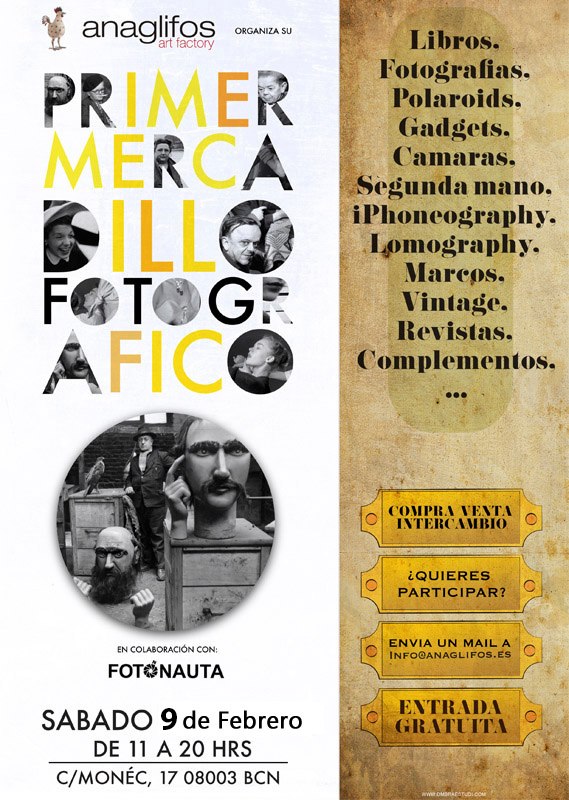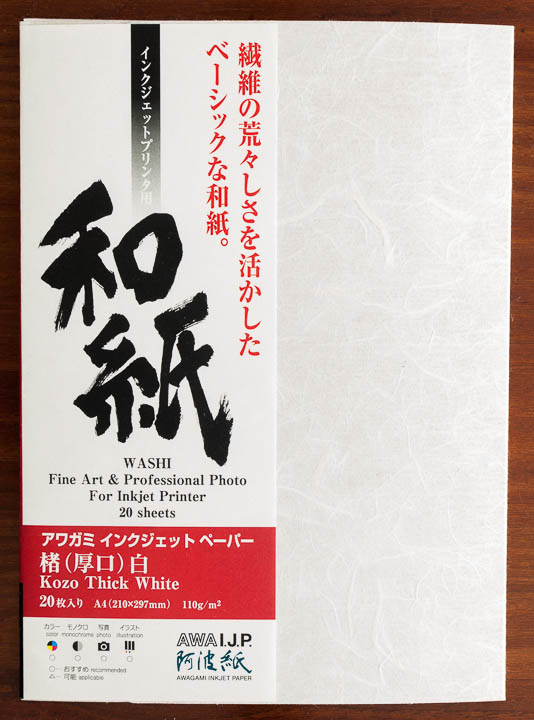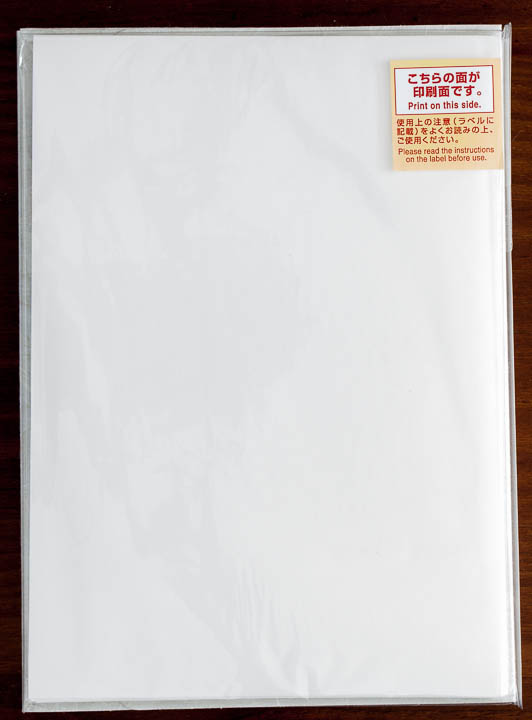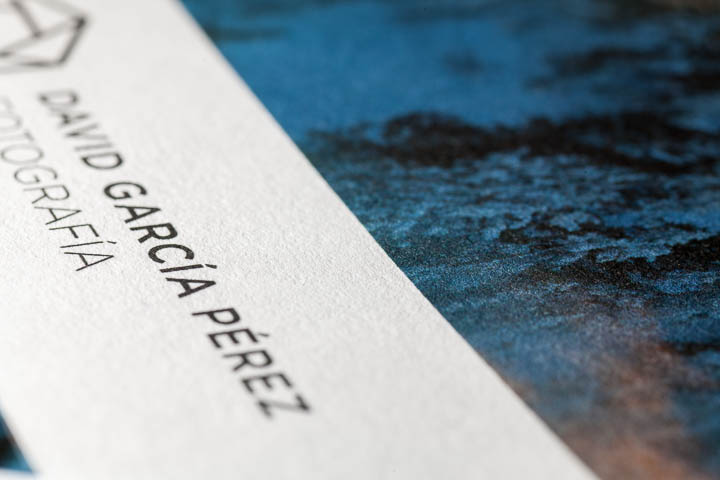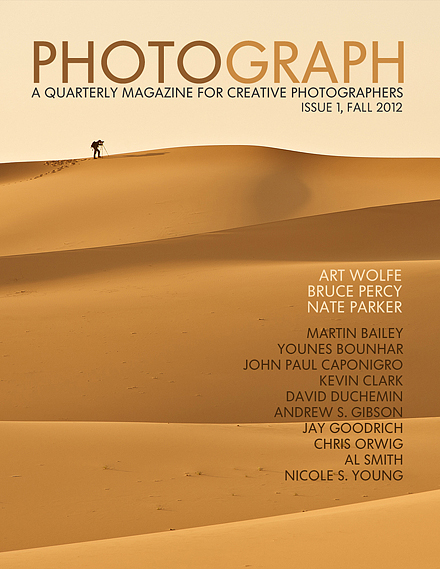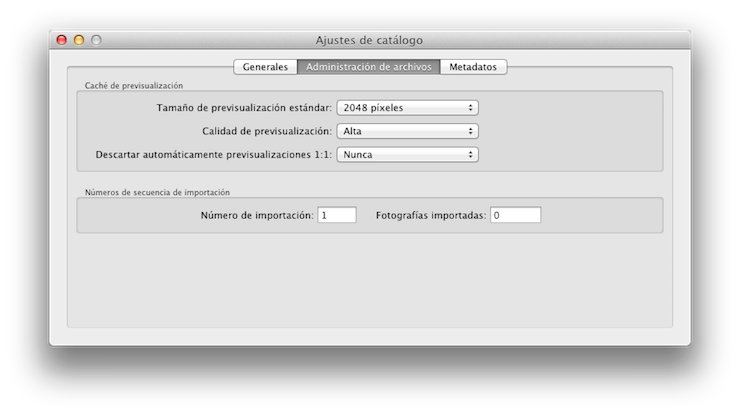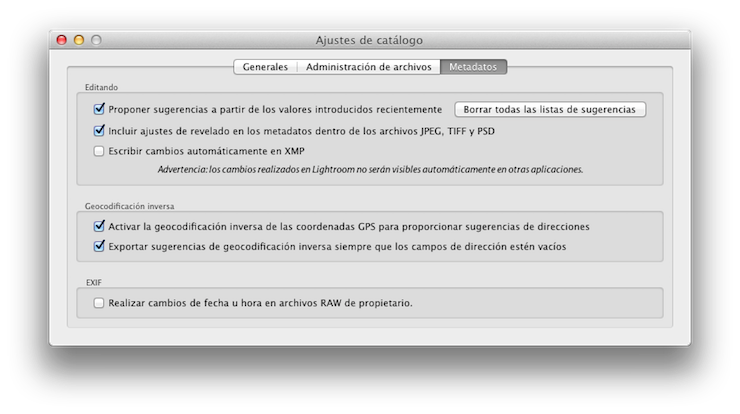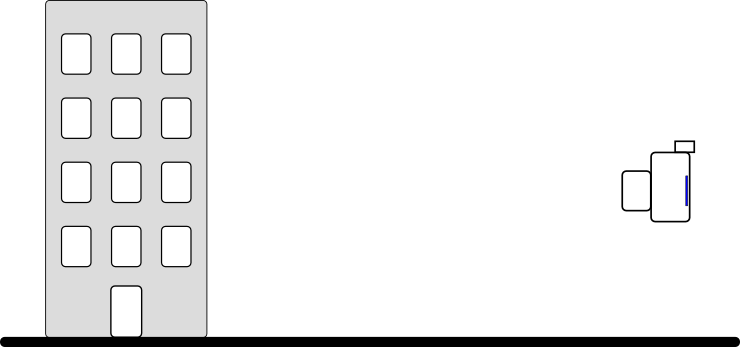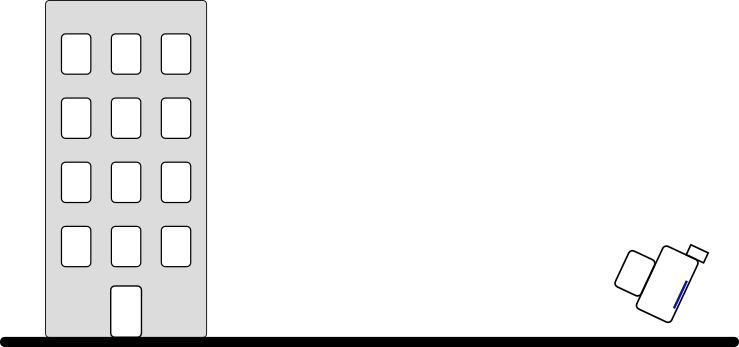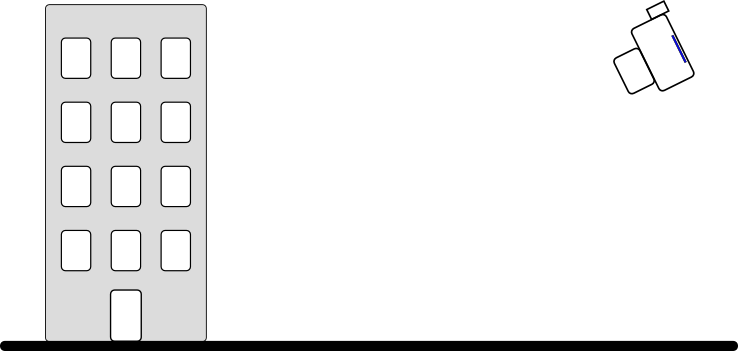¡Si es que no se me puede sacar de casa! Uno estaba tan tranquilo, ya tenia hecha mi pequeña selección de papeles para usar en mi Epson 3880, hasta que me acerqué a una tienda para comprar cartón de paspartú, me pongo a mirar las muestras de papel para impresión fotográfica de una casa que no conocía, Awagami, y me marcho de la tienda con una caja de papel A4, un Kozo Thick White, nada barato por cierto, pero la tentación fue mayor de lo que pude resistir.
Caja del Awagami Kozo Thick White.
El comienzo de la relación con este papel no ha sido fácil, las recomendaciones para como configurar la impresora se me antojaron excasas. Después de leer por foros y demás, decidí configurarlo en el driver como un papel tipo Velvet Fine Art Print (hay que decirle a que equivalente de papel Epson es para que la impresora sepa cuanta cantidad de tinta hay que depositar, lo mismo pasa con impresoras de otras marcas). Habitualmente esta información en papeles de otras casas te viene claramente indicada por modelo de impresora. Supongo que es algo en lo que tendrá que trabajar un poquito más Awagami.
Una vez dicho esto, hay que decir que la presentación de este papel es lo mejor que he visto hasta el momento. El papel viene en una preciosa caja que realmente me la voy a quedar para llevar muestras de fotografía en ella. El papel dentro viene protegido por una bolsa de plástico, pero a diferencia de otras marcas, te indican claramente por que lado debes colocar el papel para imprimirlo (los papeles de impresión fotografía para impresoras de chorro de tinta, a excepción de los de doble cara, solamente llevan por un lado la superficie diseañada para “chupar” la tinta, y en papeles mate como este caso, puede ser bastante difícil a simple vista distinguir un lado del otro).
La bolsa de plástico que protege al papel del polvo tiene claramente indicada la cara por donde se debe imprimir el papel. Otras marcas podrían aprender de pequeños detalles como este.
Como nota negativa del embalaje, decir que la bolsa de plástico es de estas con solapa estilo sobre y el pegamento para agarrar la solapa está sobre la misma, en vez de sobre la bolsa, con lo cual al sacar el papel se nos puede enganchar a la solapa y dejar alguna marca en el mismo.
Dejando a un lado detalles de embalaje o configuraciones de impresora, lo que más me llamo la atención de este papel mientras miraba las diferentes muestras fue su textura. Leyendo la información que proporciona Awagami este es un papel tradicional japonés, denominado washi, o al menos imita ese estilo, fabricado con fibras de Kozo. El resultado es un papel mate, que no llega a ser blanco puro, con una textura exquisita.
En esta imagen se puede apreciar la textura del papel, algo que lo hace atractivo tanto desde un pinta de vista visual como táctil.
No es un papel muy grueso, 110g/m2, lo cual no lo hacen ideal para el enmarcado de fotos. Yo no lo compré pensando en enmarcar fotos con él, al ver lo “fino” que era y la textura que tenía se me mostró ideal para imprimir fotos que después al mostrárselas a la gente las pudiesen agarrar con la mano, la textura siempre le da un plus a las fotos impresas y al sentir el papel con las manos, hace que la experiencia no sea solamente visual.
Comparación entre el Awagami Kozo Thick White (la hoja que está encima) contra el Epson Premium Luster. Como podéis observar el contraste es mucho menor en el Kozo con unos negros y blancos menos fuertes (básicamente esto es debido a que el Luster es un papel semibrillo, la comparativa no es justa, pero nos vale para hacernos una idea de las propiedades de uno y otro).
Al ser un papel mate tiene los mismos problemas que cualquier otro papel mate comparado con uno semibrillo (escapar de los papeles brillantes o glossy). El contraste que ofrecen es mucho menor que el que ofrecen un papel semibrillo. Aunque de todas formas esto suele ser un aspecto que podremos apreciar solamente si comparamos la foto impresa contra otros papeles o contra la pantalla. Si solamente vemos la foto impresa en nuestro papel, nuestro ojo y nuestra mente se adaptará al rango de contraste mostrado.
En definitiva, un papel precioso, que probablemente no ganará ningún concurso en cuanto contraste o rango dinámico que se puede imprimir en él, pero que está más bien pensado con el objetivo de mostrar fotos en un papel que por si solo ya te entra por la vista y por el tacto.